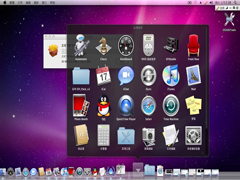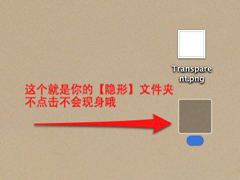MAC下设置Launchpad应用图标大小的方法
时间:2023-03-21来源:系统屋作者:小兰
Lion 系统下的 Launchpad中的应用图标,是饱受用户们的争议,有些用户喜欢大点的图标,而有些用户则正好相反,那么,我们该如何解决这个问题呢。今天小编就告诉大家如何修改Launchpad应用图标的大小。
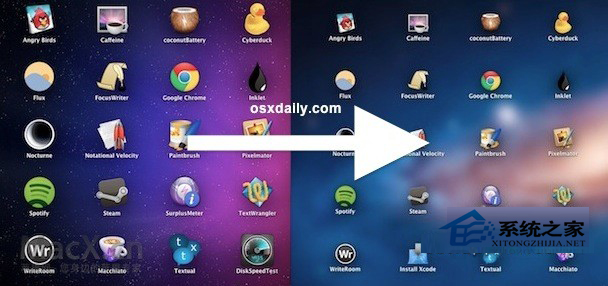
具体步骤:
首先要完成下面的操作,您需要准备一份 OS X Lion 10.7.1 系统中的 Dock.app 文件:
找到 Time Machine 备份或安装了 10.7.1 系统的 Mac 设备
进入 /System/Library/CoreServices/ 找到 Dock.app
右键点击 Dock.app,选择显示显示包内容(Show Package Contents)
进入 /Contents/MacOS/ 将可执行文件 Dock 拷贝出来
回到您需要修改的 10.7.2 系统中:
进入 /System/Library/CoreServices/ 找到 Dock.app
右键点击 Dock.app,选择显示显示包内容(Show Package Contents)
进入 /Contents/MacOS/ 对目录下的可执行文件 Dock 进行备份
然后将之前准备好的 Dock 文件移到到该目录
运行终端(Terminal)并输入指令:killall Dock
现在看看系统的 Launchpad 吧,小图标又回来了。当然,等哪天您的审美观又改变了可以通过类似的方法将备份好的源文件给换回来。不过还是希望在以后的系统更新中苹果会为用户提供可手动切换的选项。
这就是Launchpad 应用图标大小的方法了,如果你对Launchpad 应用图标的大小不满意,那就快使用这个方法进行修改吧。
相关信息
-
-
2023-03-21
MAC如何设置已隐藏窗口的Dock以半透明效果显示 -
2023-03-20
在MAC下搭建SVN服务器的详细教程 -
2023-03-20
Mac OS X如何关闭Dashboard
-
-
如何开启Mountain Lion网络共享功能
随着MAC的升级更新,Mountain Lion将Web Sharing从偏好设置面板中去除了,这个功能对于一些用户来说是非常实用的,那么该怎么才能将它重新开启呢? 开启方法: 终端输入 sudo apachectl restart 确认服务启动后,新建一个以机器...
2023-03-20
-
Mac OS X创建隐形文件夹的方法
为了让我们的隐私文件变得更加安全,MAC用户们可谓是绞尽了脑汁,相处了各种方法。今天小编要向大家介绍的是如何在MAC中创建隐藏文件夹。 具体操作步骤: 1.在Mac 桌面建立以个 命名为 命名.png将其保存在你的桌面上。 2....
2023-03-19
系统教程栏目
栏目热门教程
人气教程排行
站长推荐
热门系统下载
- 143次 1 雨林木风 GHOST WIN7 SP1 X86 极速体验版 V2017.08(32位)
- 120次 2 萝卜家园 GHOST XP SP3 极速装机版 V2015.11
- 115次 3 电脑公司 GHOST XP SP3 专业装机版 V2016.10
- 95次 4 风林火山 GHOST WIN7 SP1 X86 经典装机版 V2017.06 (32位)
- 64次 5 雨林木风 GHOST XP SP3 喜迎新年版 V2017.01
- 60次 6 雨林木风 Ghost XP SP3 完美装机版 2011.08
- 59次 7 深度技术 GHOST XP SP3 万能装机版 V2016.01
- 57次 8 深度技术 GHOST XP SP3 精英装机版 V2015.11